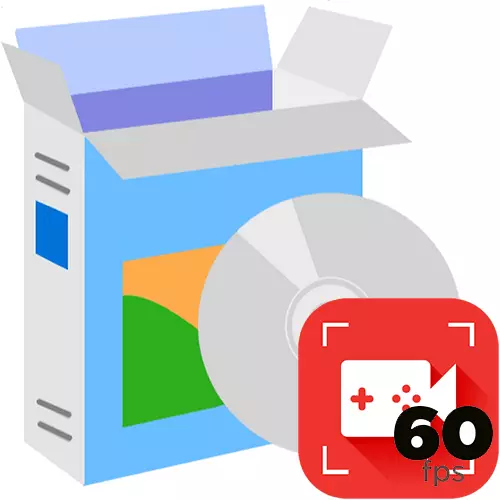
Записване на видео от екрана на компютъра ви - това е доста процес отнема много време, тъй като много от тях са предназначени за целите на програмата значително да повлияят на производителността и намаляване на FPS. Въпреки това, някои разработчици са дали този протест, да създавате и персонализирани решения, които осигуряват минимално натоварване на системата.
NVIDIA GeForce Experience
Това трябва да стане с решение, което е идеално за собственици на графични карти от NVIDIA. GeForce Experience - не е просто приложение за обслужване и набор от инструменти за управление на графичен адаптер. За тези, които прилага Shadowplay, посветена стрийминг и записване letspleev което означава два режима: автоматичен и ръчен. Последно от гледна точка на тяхната работа не се различава от традиционните програми за протокола, първата постоянна "държи" в памет последните 20 минути на срещата. По всяко време потребителят може да натисне клавишната комбинация, а след това на запис, ще се спаси.
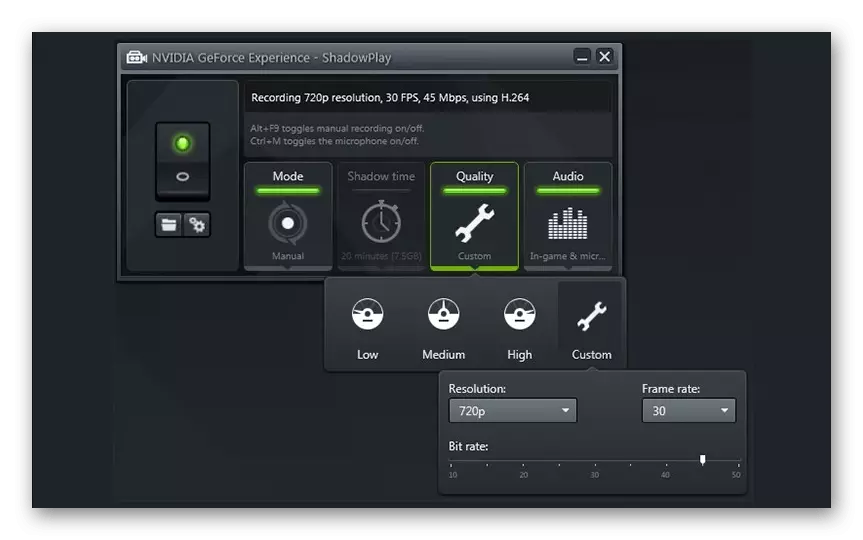
Според разработчиците Shadowplay отнема само 5-7% от работата на компютъра ви, като същевременно позволява да се записва и видео в 60 FPS и FullHD формат. Това е само една функция, предвидена в NVIDIA GeForce Experience. Има и други възможности: шофьор актуализация, BatteryBoost, GameStream, виртуална реалност и LED-vizualayzer. Налице е стилен руски интерфейс. Самата програма е безплатна.
OBS Studio
Open Излъчващият софтуер - е специализиран софтуер за заснемане на видео, което се използва активно от много популярни сияние. Тя работи не само на компютър, но на конзола за игри и Blackmagic Design. Заявлението се фокусира на голям брой функции, но това няма да доведе до трудности за начинаещи поради интуитивен интерфейс на руски език. Workspace OBS Studio е разделена на блокове: изображението на екрана, сцена, източници, миксер и настройка излъчване. Прави впечатление, че тези модули могат да бъдат как да се пазят в един прозорец и откачване един от друг, са разпръснати по екрана.
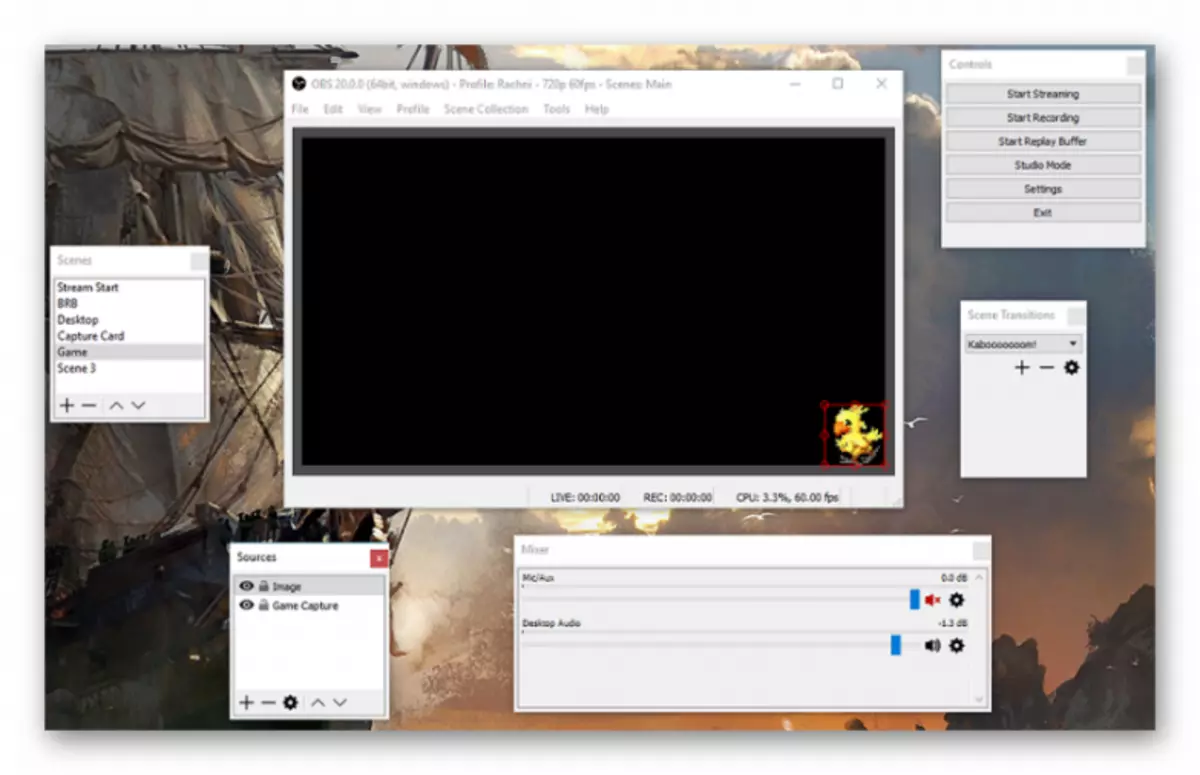
За запис на видео, трябва да имате уеб камера, която драйвер поддържа DirectShow. Той предоставя възможност за добавяне на слайдшоу с изображения на PNG формат, JPEG, GIF и BMP. Има един много лесен видео редактор за последваща обработка с няколко основни инструменти. Game Mode позволява правилно конфигуриране запис с минимално натоварване на процесора. Видео се съхранява и на компютъра, и веднага излъчва по YouTube, Twitch или други платформи. OBS Studio може да бъде изтеглен безплатно, но няма руски локализация.
Вижте също: Програма за заснемане на видео от екрана на компютъра
PlayClaw
Опашката е доста проста програма за заснемане на видео от екрана на компютъра и неговото излъчване в интернет. В сравнение с предишни решения, Playclaw има много по-малко функции, но перфектно се справя със своята задача и не влияе на производителността. Приложението работи чрез наслагвания настроени от потребителя самостоятелно. Следните модули са налични: "Window наслагване", "Изход наслагване" (на екранни снимки на статистика), "Browser наслагване" (показва HTML елементи), "Webcam наслагване", "Време за наслагване" (Хронометър или таймера на екрана) и др ,
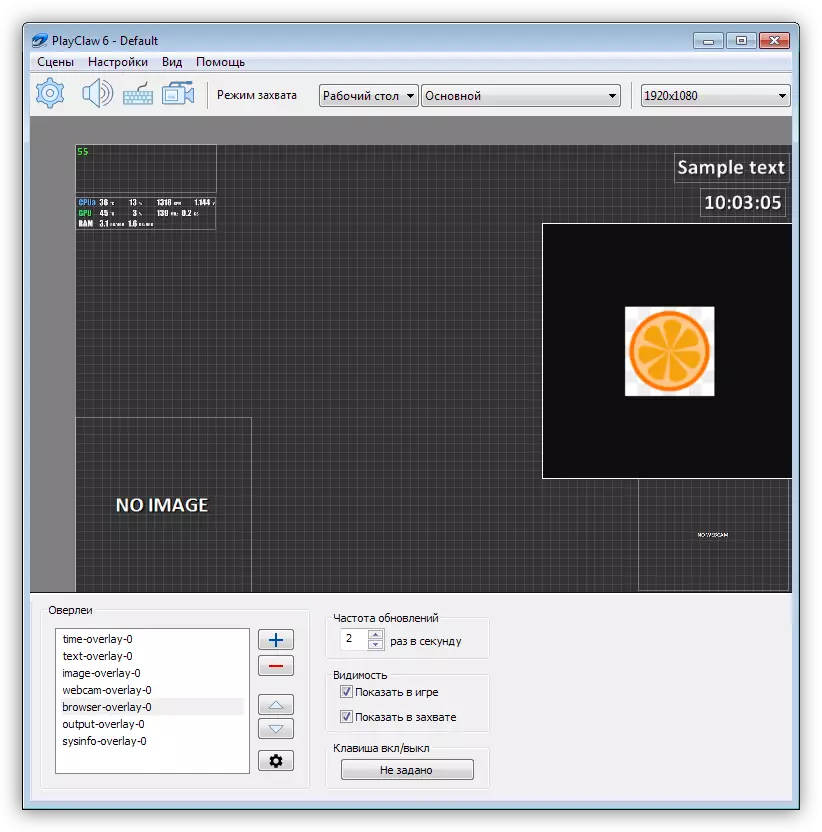
А отделно меню е предвидено за подробна настройка на заснемане на изображението от монитора. Потребителят определя съответния индикатор FPS, енкодер, допълнителни настройки на звука, пътя до рекордни файлове и параметри за предаване. YouTube, Twitch, Restream, GoodGame, Cybergame и HitBox се поддържат за Stryigning. В допълнение, това е възможно да се свърже на трета страна RTMP сървър. контрол Capture се извършва с горещи клавиши. Интерфейсът на руски, обаче Playclaw спредове на база платени.
Fraps
За следващата програма, може би, чувал всеки, който поне веднъж се интересува от видеозаписа от екрана на компютъра. Той е един от най-популярните решения, но не и лишена от своите недостатъци. Основните Проблемът се крие в големия размер на готовите видео файловете, които трябва ръчно да конвертирате по-нататък. В допълнение, FRAPS е подходящ само за запис на прозорци за кандидатстване, но не и настолен компютър или операционната система елементи.
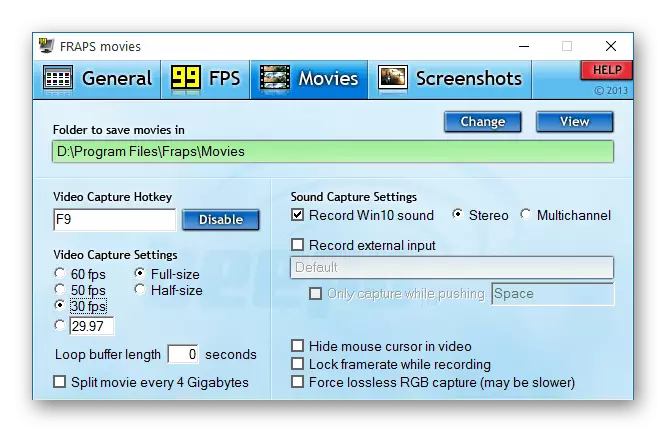
Управление на приложенията се извършва чрез прост интерфейс разделен на раздела: «генерал», «FPS», «Филми», «Снимки». Във всяка от тях, съответната програма модул е направен. Важно е да се отбележи, че FRAPS използва свои собствени кодеци за запис, който дава възможност значително да се намали натоварването на процесора. Следователно, индикаторът за FPS няма да се промени. Официалната версия не поддържа руски и безплатно ви позволява да снимате видео не повече от 20 минути.
Действие!
Действие! - Една популярна програма за заснемане на настолен или 3D приложения. Тя ви позволява да пишете на изображение към файла и го излъчват в реално време в качеството на HD. Има приятен и стилен интерфейс, в който са съчетани всички необходими опции. Всички модерни устройства и формати се поддържат. Когато записвате от уеб камера можете да използвате опцията "зелен екран", автоматично рязане на заден план и добавяне на хром върху него. Заслужава да се отбележи уникална функция за защита: при запис на работния плот, потребителят избира само онези приложения, които искат да се показват на видео, както и всички други елементи ще бъдат скрити.
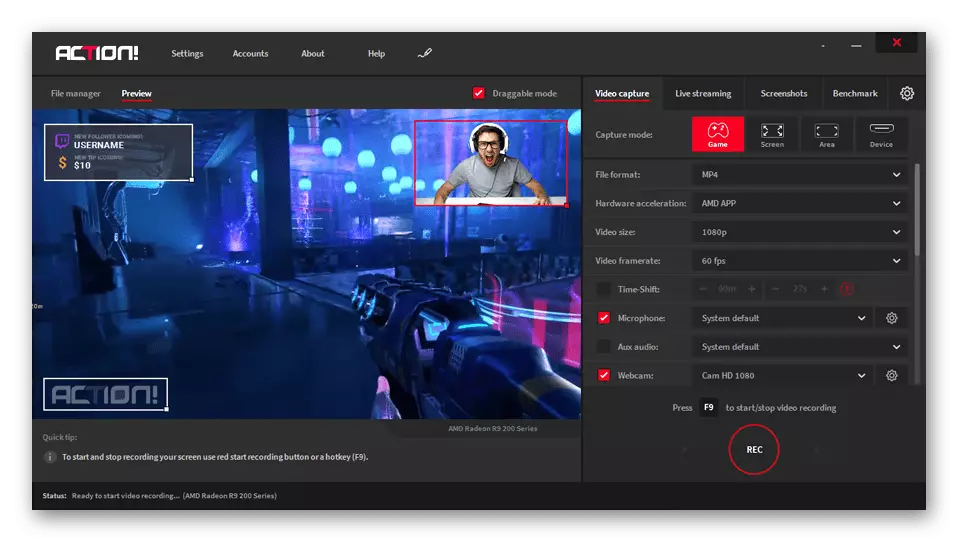
Както в случая с FRAPS, в действие! Използва собствения си видео кодек (FICV). Той използва уникални алгоритми и е оптимизиран за многоядрени процесори. Така въпросната заявка ви позволява да записвате видео в добро качество и в реално време. AMD APP, NVIDIA NVENC и Intel Quick Sync, NVIDIA и Intel Quick Sync, са поддържани, предназначени да ускорят видео и да поддържат производителност. Осигурени са други функции: записване в 4K, "time shift", технология Intel realsense и т.н. Руско-говорящ интерфейс и встъпителен период е на разположение за 30 дни, след което те ще трябва да придобият неопределен лиценз.
Изтеглете най-новата версия на действие! От официалния сайт
Капка.
Най-новата програма за записване на видео, без да губи FPS, която ще разгледаме в тази статия, се нарича горна. Тя се основава на технологии DirectX и OpenGL, се различава от аналозите с голям брой параметри. Преди всичко си струва да се отбележи, че видеозаписът се случва директно от паметта на графичния адаптер. В този случай, потребителят самостоятелно избира подходящия видео кодек от наличния списък. От основните предимства, си струва да се отбележи подкрепата и способността да регулирате горещите клавиши, като посочите желания индикатор FPS, вградения видеоредактор, свържете външните кодеци.
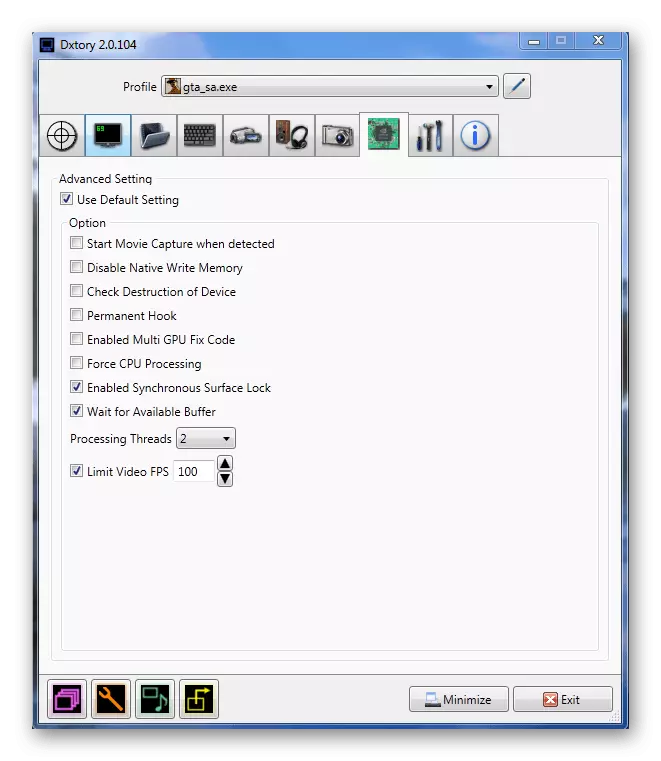
Трябва да се отбележи, че касторията използва собственото разширение на Rawcap. Възможно е скрийншоти, които се съхраняват незабавно в PNG, JPEG, BMP или TGA формати. Въпросното приложение в автоматичен режим създава индивидуален профил за всяко приложение, опитвайки се да оптимизирате настройките за запис за него. Поддържа OpenGL, DirectX Technology от 7 до 12 версия, както и DirectDraw. Освен това са налични допълнителни комунални услуги: Rawcopconv, AviMux, Avifix и видео настройка. Програмата подкрепя само английски и японски езици, но можете да го изтеглите безплатно.
Изтеглете последната версия на DXTORY от официалния сайт
Ние прегледахме няколко ефективни решения за записване на видеоклипове от компютърен екран, използвайки специални алгоритми, които не изискват висока производителност и графичен адаптер. По този начин, използвайки тези приложения, можете да запишете висок индикатор на FPS.
